Quản trị mạng – Hiện ngày càng có nhiều thiết bị điện tử như điện thoại di động, máy tính bảng, giao diện game,… có thể kết nối Wi-Fi. Do đó sẽ có một hoặc nhiều lần nào đó bạn bè hoặc thành viên gia đình đến chơi và muốn kết nối với mạng Wi-Fi nhà bạn để truy cập Internet. Bạn đã lên kế hoạch cho tình huống như vậy chưa và làm thế nào để bảo vệ được sự an toàn cho mạng của bạn trong các tình huống như vậy, hướng dẫn này có thể giúp bạn tìm ra câu trả lời.
Tính năng Guest trên router
Một số router không dây ngày nay có một tính năng đặc biệt đó là tính năng Guest hoặc cho phép có nhiều nhiều SSID, đây là tính năng giúp router có thể quảng bá tín hiệu Wi-Fi ảo với tên và khóa bảo mật khác. Nó cho phép các truy cập khách có thể kết nối Internet không dây nhưng không cho phép họ truy cập vào mạng bảo mật (private network). Chính vì điều này mà bạn không phải lo lắng rằng liệu họ có thể thấy hay chỉnh sửa một số file cũng như việc phải thay đổi lại mật khẩu sau khi họ rời nhà bạn.
Tuy nhiên hầu hết router hoặc gateway không dây được cung cấp bởi các nhà cung cấp Internet sẽ không có tính năng khách này, chỉ có một số lượng hạn chế sản phẩm có nó. Nếu bạn vẫn giữ tài liệu hướng dẫn của router, hãy kiểm tra xem nó có tính năng thú vị này hay không. Nếu đi kèm theo router có một CD hướng dẫn, hãy chèn CD này vào ổ CD-ROM và xem phần hướng dẫn sử dụng. Ngoài ra bạn cũng có thể download hướng dẫn sử dụng từ mục hỗ trợ trên website của nhà sản xuất.
Cần lưu ý rằng, một số sản phẩm cung cấp nhiều SSID, đây là những router có thể sử dụng trong tình huống này. Chỉ cần bảo đảm nó có thể cách ly lưu lượng giữa các SSID. Một số router có thể cho phép bạn kích hoạt hoặc vô hiệu hóa sự cách ly, trong khi đó một số thực hiện việc này tự động, một số không có tùy chọn này.
Bạn cũng có thể xem các thiết lập và các tính năng của router bằng cách nhập địa chỉ IP của nó vào trình duyệt. Để tìm ra địa chỉ IP của router, chúng ta có thể mở phần chi tiết kết nối trong Windows; nó thường là gateway mặc định.
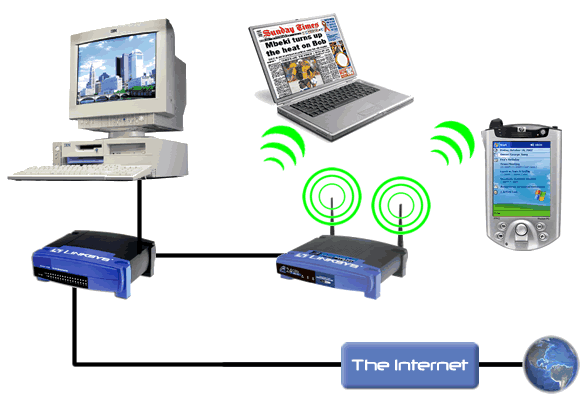
Nếu không có router có tính năng guest hay nhiều SSID, bạn có thể lựa chọn một trong số các sản phẩm dưới đây:
- D-Link Xtreme N Gigabit Router (DIR-655)
- TRENDnet 150Mbps Wireless N ADSL 2/2+ Modem Router (TEW-657BRM)
- Linksys Valet Wireless-N Router
- Belkin N+ Wireless Router (F5D8235-4)
Cung cấp cho khách mật khẩu truy cập
Bạn có thể cung cấp cho bạn bè hoặc thành viên gia đình mật khẩu mà bạn sử dụng để kết nối Wi-Fi của mình. Tuy nhiên đây phải là những người mà bạn có thể tin tưởng. Cần phải nhớ một điều rằng họ cũng có thể cung cấp mật khẩu này tới người thứ ba. Chính vì vậy để an toàn, bạn hãy thay đổi mật khẩu bảo mật của mình ngay sau khi những người này ngắt kết nối Wi-Fi của bạn.
Nếu không muốn họ có thể xem hoặc chỉnh sửa các file của mình, bạn hãy tắt chức năng chia sẻ file trên các máy tính hoặc chỉ chia sẻ các file mà bạn cho phép (Xem phần cuối)
Lúc này bạn có thể cung cấp cho họ khóa bảo mật và họ có thể nhập khóa bảo mật này khi kết nối. Nếu có quá nhiều mạng không dây và bạn quên mất tên mạng của mình, hãy vào một trong các máy tính đang kết nối, sau đó đưa chuột qua vùng biểu tượng mạng ở góc phải bên dưới Windows bạn sẽ thấy được tên mạng.
Có rất nhiều cách có thể tra cứu mật khẩu nếu trường hợp bạn không nhớ khóa bảo mật hay không muốn phải ghi nó ra đâu đó.
Đầu tiên, hãy kiểm tra xem cả router và laptop hay thiết bị không dây của bạn có hỗ trợ Wi-Fi Protected Setup (WPS) hay không. Bạn có thể tìm thấy nút WPS trên router. Nếu trên router có nút WPS này, hãy kiểm tra thiết bị của bạn để xem nó có nút phần cứng hay tính năng WPS trong phần mềm hay không. Nếu các máy tính này sử dụng Windows 7, nó sẽ có sự hỗ trợ WPS đi kèm. Nếu cả hai đều có, hãy nhấn nút WPS của router và nút WPS của thiết bị hay thử kết nối. WPS sau đó sẽ tự động cấu hình các thiết lập bảo mật cho laptop hay thiết bị.
Nếu có máy tính Windows 7 hoặc Windows Vista kết nối Wi-Fi, bạn có thể mở trang thuộc tính mạng để quan sát. Kích phải vào biểu tượng mạng ở góc dưới bên phải Windows, mở Network and Sharing Center.
Nếu chỉ có máy tính Windows XP sử dụng Wi-Fi, bạn có thể download và sử dụng chương trình có tên WirelessKeyView. Chương trình này sẽ hiển thị cho bạn tất cả các khóa bảo mật được website lưu trữ.
Nếu chưa từng sử dụng Wi-Fi, bạn vẫn có thể xem và thay đổi được khóa bảo mật bằng cách đăng nhập vào giao diện quản lý của router. Nếu có sách hướng dẫn, bạn hãy tham khảo sách. Trong trường hợp không có, bạn có thể tra cứu địa chỉ IP của router và nhập địa chỉ đó vào trình duyệt web. Chúng ta có thể tìm ra địa chỉ IP của router bằng cách mở phần thông tin chi tiết về kết nối mạng trong Windows; nó là gateway mặc định.
Sử dụng Connectify trong Windows 7
Nếu không muốn cung cấp khóa bảo mật cho các truy cập khách, bạn có thể sử dụng tính năng Wireless Hosted Network của Windows 7 để tạo một router không dây ảo. Router không dây này sẽ quảng bá tín hiệu Wi-Fi với tên và khóa bảo mật khác.
Mặc dù vậy tính năng này không cách ly người dùng khỏi mạng bảo mật (private network) của bạn. Do đó, giống như khi cung cấp khóa bảo mật, bạn nên thẩm định những gì sẽ chia sẻ. Ưu điểm của tính năng này là họ có thể sử dụng khóa bảo mật khác mà bạn có thể thay đổi dễ dàng. Tham khảo phần tiếp theo bên dưới để kiểm tra các thư mục chia sẻ sau đó trở lại đây.
Thay vì sử dụng các lệnh được cung cấp bởi Windows 7 để quản lý các Wireless Hosted Network, bạn có thể download và sử dụng ứng dụng Connectify thay vì. Ứng dụng này sẽ giúp bạn tạo một SSID, khóa bảo mật WPA2 và chia sẻ kết nối Internet.
Kiểm tra hoặc vô hiệu hóa thư mục chia sẻ
Nếu cung cấp cho các truy cập khách khóa bảo mật hoặc sử dụng Connectify, việc đầu tiên bạn cần làm là thẩm định xem những thư mục gì bạn sẽ chia sẻ với các máy tính trong mạng.
Để kiểm tra bạn có thể sử dụng Computer Management console. Để mở giao diện này trong Windows XP, kích Start > Run, đánh compmgmt.msc và nhấn Enter. Trong Windows Vista hoặc Windows 7, kích Run, đánh compmgmt.msc vào trường tìm kiếm và nhấn Enter.
Khi đã vào Computer Management console, kích System Tools > Shared Folders > Shares.
Bỏ qua tất cả các chia sẻ có tên kết thúc bằng dấu ($). Đây là các chia sẻ quản trị được tạo và được sử dụng bởi Windows, người dùng không thể thấy hay truy cập chúng.
Nếu bạn thấy các chia sẻ không muốn cho khách truy cập khi kết nối với private network của mình, hãy điều chỉnh các điều khoản chia sẻ để hạn chế sự truy cập hoặc tắt bỏ chức năng chia sẻ.
Để xem ai có thể truy cập vào các chia sẻ và những mức cho phép nào họ có (Full, Change, hoặc Read only), kích chuột phải vào thư mục chia sẻ, chọn Properties, sau đó chọn tab Share Permissions.
Nếu chỉ thạm thời tắt bỏ tính năng chia sẻ của thư mục nào đó, bạn không cần phải remove nó trên Computer Management console. Trong Windows XP, mở Network Connection Properties và hủy chọn giao thức Printer and File Sharing. Trong Window Vista và Windows 7, mở Network and Sharing Center để vô hiệu hóa việc chia sẻ. Trong Windows Vista, thiết lập này nằm trên cửa sổ chính. Trong Windows 7, kích liên kết Change Advanced Sharing Settings.
 Công nghệ
Công nghệ  AI
AI  Windows
Windows  iPhone
iPhone  Android
Android  Học IT
Học IT  Download
Download  Tiện ích
Tiện ích  Khoa học
Khoa học  Game
Game  Làng CN
Làng CN  Ứng dụng
Ứng dụng 















 Linux
Linux  Đồng hồ thông minh
Đồng hồ thông minh  macOS
macOS  Chụp ảnh - Quay phim
Chụp ảnh - Quay phim  Thủ thuật SEO
Thủ thuật SEO  Phần cứng
Phần cứng  Kiến thức cơ bản
Kiến thức cơ bản  Lập trình
Lập trình  Dịch vụ công trực tuyến
Dịch vụ công trực tuyến  Dịch vụ nhà mạng
Dịch vụ nhà mạng  Quiz công nghệ
Quiz công nghệ  Microsoft Word 2016
Microsoft Word 2016  Microsoft Word 2013
Microsoft Word 2013  Microsoft Word 2007
Microsoft Word 2007  Microsoft Excel 2019
Microsoft Excel 2019  Microsoft Excel 2016
Microsoft Excel 2016  Microsoft PowerPoint 2019
Microsoft PowerPoint 2019  Google Sheets
Google Sheets  Học Photoshop
Học Photoshop  Lập trình Scratch
Lập trình Scratch  Bootstrap
Bootstrap  Năng suất
Năng suất  Game - Trò chơi
Game - Trò chơi  Hệ thống
Hệ thống  Thiết kế & Đồ họa
Thiết kế & Đồ họa  Internet
Internet  Bảo mật, Antivirus
Bảo mật, Antivirus  Doanh nghiệp
Doanh nghiệp  Ảnh & Video
Ảnh & Video  Giải trí & Âm nhạc
Giải trí & Âm nhạc  Mạng xã hội
Mạng xã hội  Lập trình
Lập trình  Giáo dục - Học tập
Giáo dục - Học tập  Lối sống
Lối sống  Tài chính & Mua sắm
Tài chính & Mua sắm  AI Trí tuệ nhân tạo
AI Trí tuệ nhân tạo  ChatGPT
ChatGPT  Gemini
Gemini  Điện máy
Điện máy  Tivi
Tivi  Tủ lạnh
Tủ lạnh  Điều hòa
Điều hòa  Máy giặt
Máy giặt  Cuộc sống
Cuộc sống  TOP
TOP  Kỹ năng
Kỹ năng  Món ngon mỗi ngày
Món ngon mỗi ngày  Nuôi dạy con
Nuôi dạy con  Mẹo vặt
Mẹo vặt  Phim ảnh, Truyện
Phim ảnh, Truyện  Làm đẹp
Làm đẹp  DIY - Handmade
DIY - Handmade  Du lịch
Du lịch  Quà tặng
Quà tặng  Giải trí
Giải trí  Là gì?
Là gì?  Nhà đẹp
Nhà đẹp  Giáng sinh - Noel
Giáng sinh - Noel  Hướng dẫn
Hướng dẫn  Ô tô, Xe máy
Ô tô, Xe máy  Tấn công mạng
Tấn công mạng  Chuyện công nghệ
Chuyện công nghệ  Công nghệ mới
Công nghệ mới  Trí tuệ Thiên tài
Trí tuệ Thiên tài